S3 Browser
In this article:
S3 Browser#
Утилита S3 Browser предоставляет широкий спектр возможностей для управления объектным хранилищем. Ниже приведена последовательность действий по настройке утилиты для работы с объектным хранилищем К2 Облака.
Установка S3 Browser#
Предупреждение
Утилита S3 Browser официально доступна только для машин под управлением ОС Windows.
Перед установкой необходимо получить настройки для доступа по API. Сделать это можно в консоли управления облаком. Нажмите на логин пользователя в правом верхнем углу и выберите Профиль Получить настройки доступа к API.
Установите утилиту S3Browser, загрузив её по ссылке с официального сайта.
Настройка S3Browser#
Настройте S3 Browser для доступа к объектному хранилищу. Для этого добавьте новую учётную запись S3:
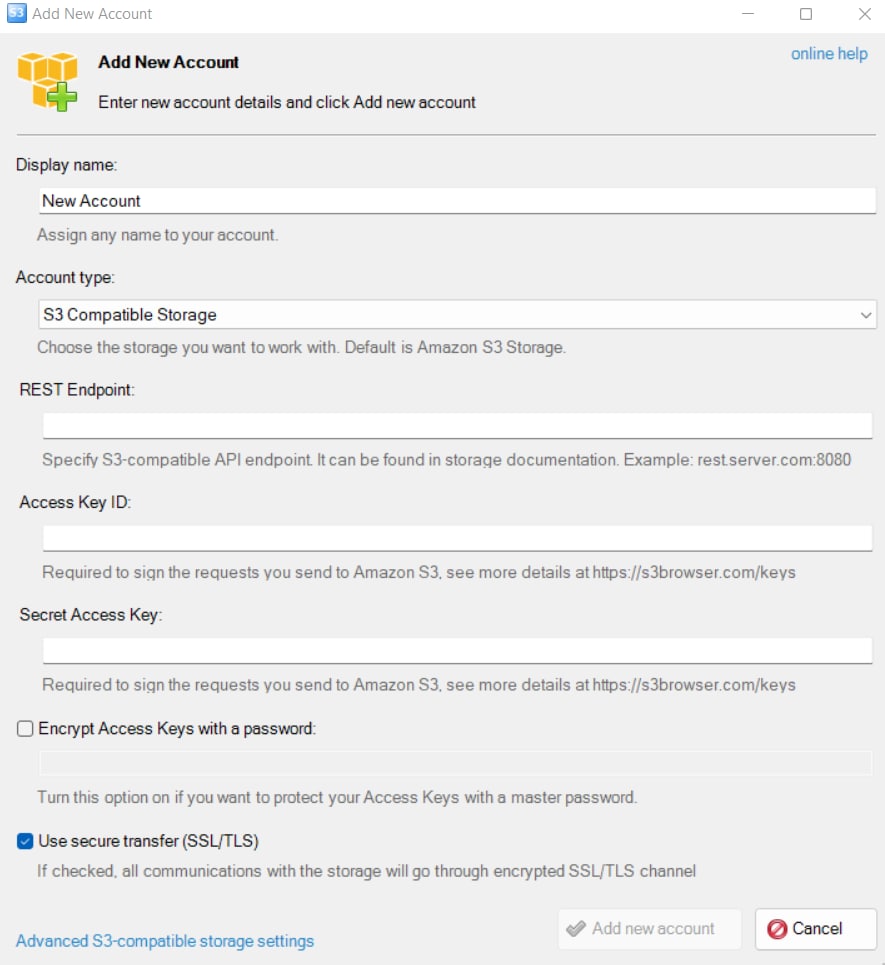
В меню Accounts выберите Add new account.
Задайте произвольное имя для учётной записи (Display name).
Выберите S3 Compatible Storage в качестве Account type.
В поле REST Endpoint укажите
s3.ru-msk.k2.cloud.В поле Access Key ID укажите значение EC2_ACCESS_KEY из настроек доступа по API.
В поле Secret Access Key укажите значение EC2_SECRET_KEY из настроек доступа по API.
Рекомендуем защитить ключи доступа паролем. Для этого выберите опцию Encrypt Access Keys with a password и задайте пароль.
Оставьте включённой опцию Use Secure Transfer (SSL/TLS).
Нажмите Add new account.
После настройки доступа в окне S3 Browser должен появиться список ваших бакетов.
Использование S3Browser#
Со всеми возможностями S3 Browser можно ознакомиться в официальной документации.